Il y a plusieurs avantages à convertir une image du format PNG ou JPG en PDF. Les images prennent plus de place que les PDF car la taille du fichier de l’image dépend de sa résolution. Les PDF offrent également une compression sans perte.
Conversion de PNG en PDF à l’aide d’Adobe Acrobat DC
- Ouvrez Adobe Acrobat DC.
Remarque : la version gratuite d’Adobe Acrobat fournit des outils limités. Pour cet outil, vous devez donc acheter Adobe Acrobat DC.
- Allez maintenant dans l’onglet Outils et cliquez sur le bouton Créer un PDF.
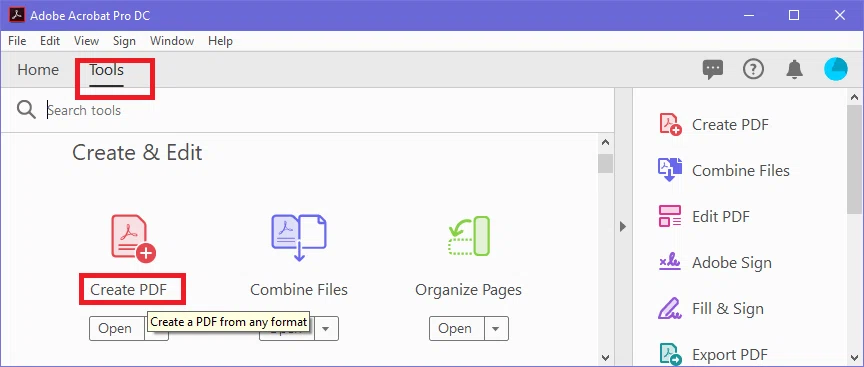
- Une nouvelle boîte de dialogue s’ouvre. Cliquez sur Sélectionner un fichier et parcourez l’emplacement de l’image PNG et choisissez le fichier que vous voulez convertir en PDF.
- Votre image PNG sera sélectionnée. Cliquez maintenant sur le bouton Créer pour créer un PDF.
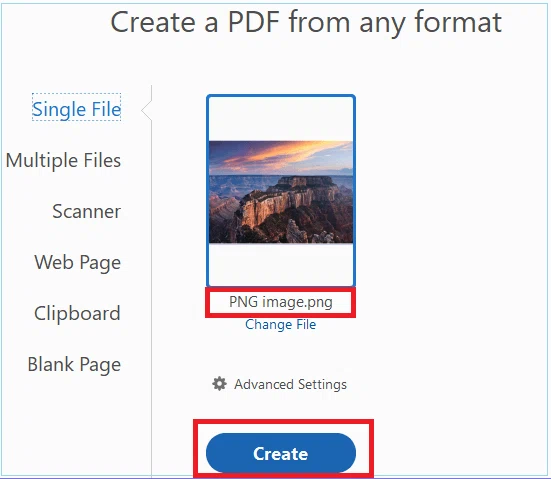
- Votre image PNG sera convertie en PDF.
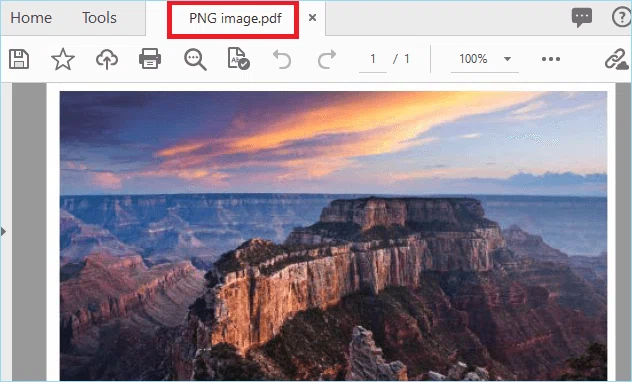
Comment convertir des PNG en PDF à l’aide d’outils en ligne ?
- Ouvrez votre navigateur Web et recherchez la conversion de PNG en PDF à l’aide d’outils en ligne.
- Il existe de nombreuses options disponibles en ligne, comme pdfpro, smallpdf, pdfcandy, sodapdf,
- Choisissez l’une d’entre elles, disons que vous choisissez pdfcandy, ouvrez-la.
- Cliquez sur Ajouter un fichier et choisissez l’image PNG que vous voulez convertir en PDF.
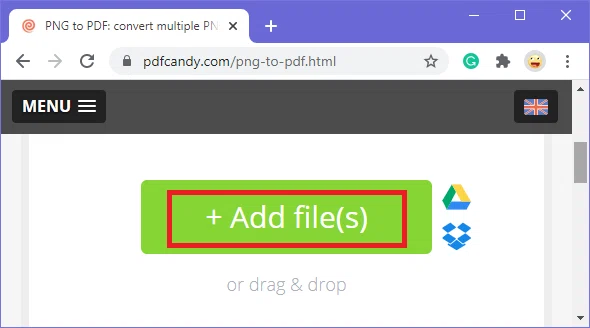
- Choisissez l’image PNG que vous voulez convertir en PDF et appuyez sur ouvrir.
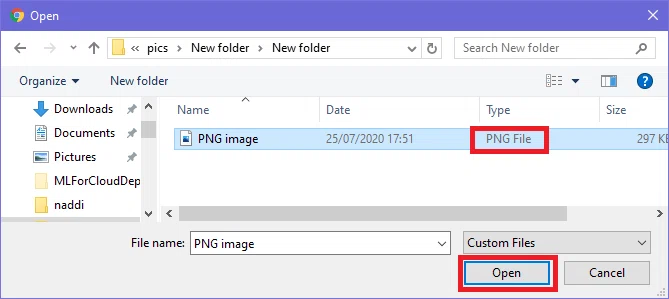
- Votre image sera téléchargée. Vous pouvez sélectionner l’icône (+) pour ajouter d’autres images PNG. Dans ce cas, je ne télécharge qu’une seule image.
Enfin, cliquez sur le bouton Convertir le fichier.
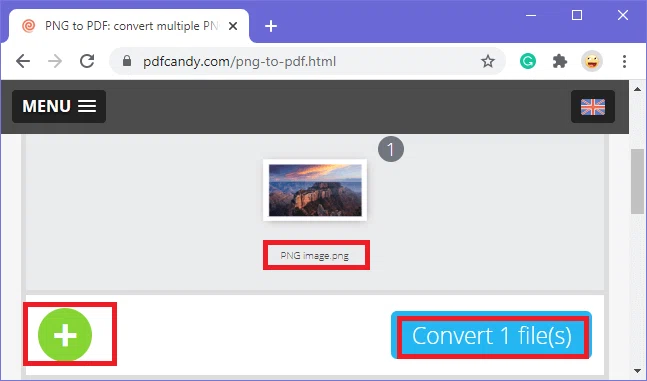
- Maintenant, cliquez sur le bouton Télécharger le fichier pour télécharger votre PDF.
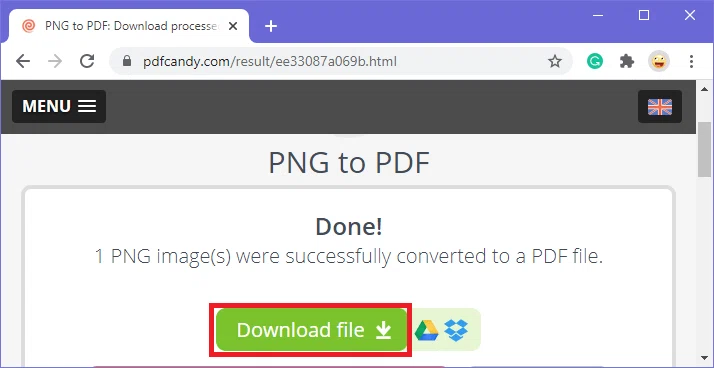
- Votre PDF sera téléchargé.
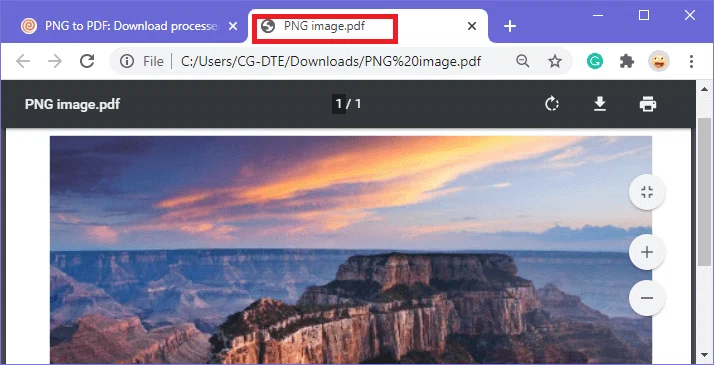
Conversion d’images PNG en fichiers PDF sur Windows 11
Comme indiqué, vous n’avez pas besoin de recourir à des applications tierces pour convertir vos images PNG en PDF. Windows 11 dispose d’un outil intégré qui vous permet de transformer vos images en format de document portable en un clin d’œil. Consultez les instructions ci-dessous pour devenir un maître de la conversion PNG-PDF.
1. Tout d’abord, ouvrez le dossier où sont stockés vos fichiers PNG.
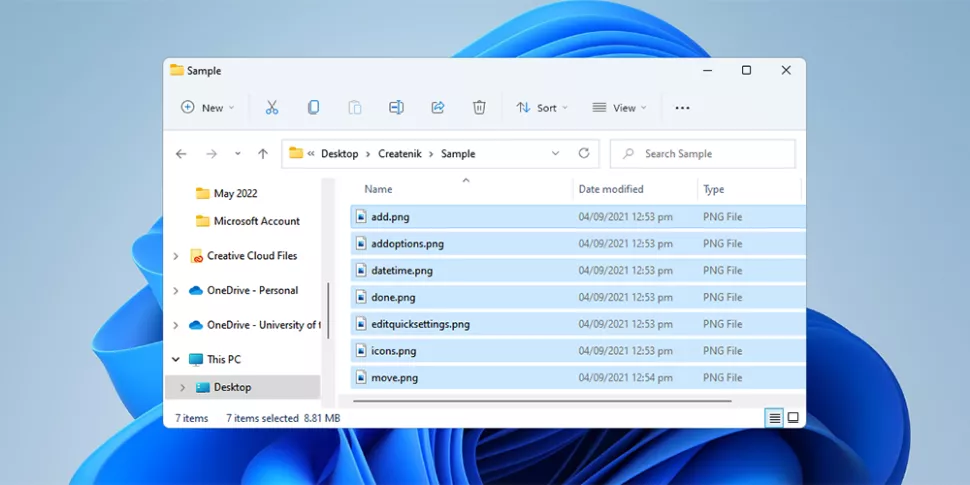
2. Ensuite, sélectionnez les images que vous prévoyez de convertir en PDF. L’ordre dans lequel vous sélectionnez ces images sera également leur ordre lorsque vous les convertirez en PDF.
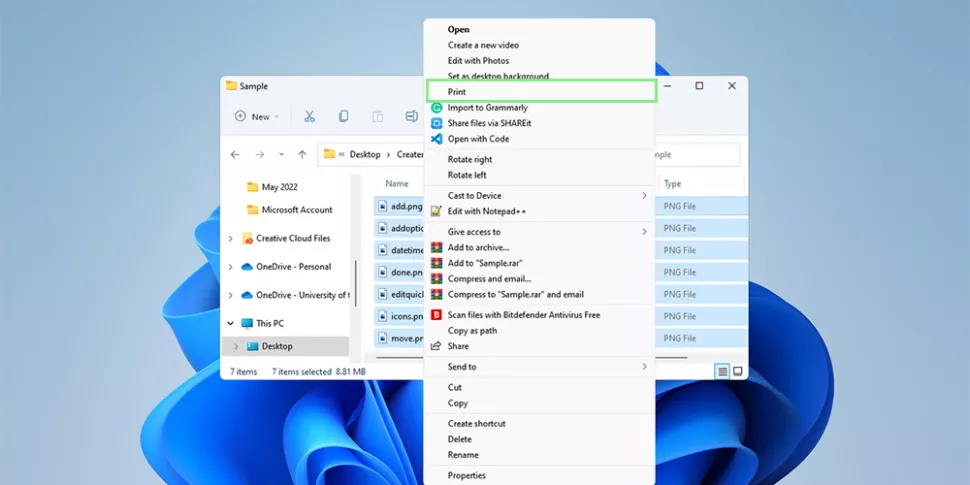
3. Cliquez avec le bouton droit de la souris sur les fichiers, puis sélectionnez Imprimer. Cette action ouvre la fenêtre Imprimer les images.
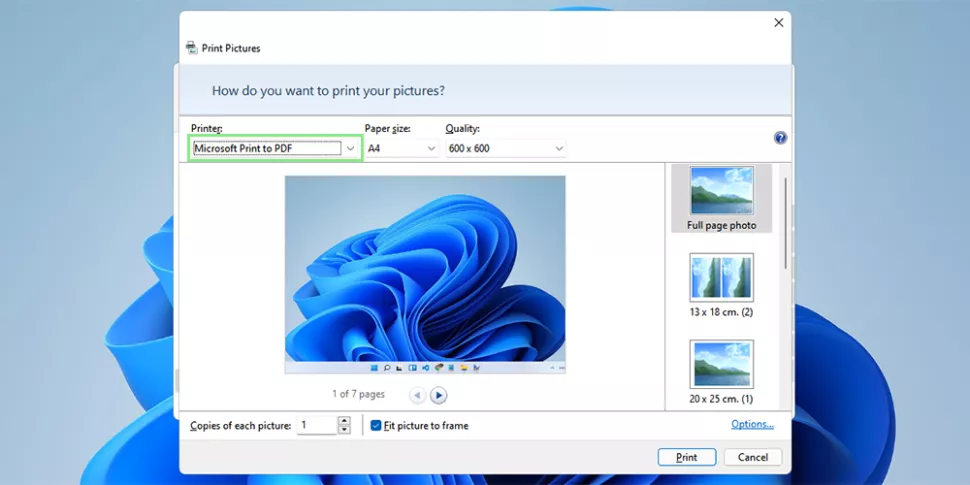
4. Dans la liste déroulante Imprimante située dans le coin supérieur droit de la fenêtre, sélectionnez Microsoft Print to PDF. En même temps, vous pouvez choisir la taille du papier et la qualité du fichier PDF qui sera généré.
5. Ensuite, cliquez sur le bouton Imprimer dans le coin inférieur droit de la fenêtre. Une fenêtre vous permettant de choisir où le fichier PDF sera enregistré devrait apparaître.
6. Naviguez jusqu’à l’emplacement de sauvegarde de votre choix, puis cliquez sur Enregistrer.